Tôi đã sử dụng trình quản lý cửa sổ rất nhẹ trong vài năm nay. Tôi bắt đầu với Fluxboxsau đó Mở hộp khi cài đặt bản phân phối crunchbang, từ cái này tôi đã đi đến xmonad và cuối cùng, DWM, trình quản lý cửa sổ mà Xmonad dựa trên. Trên thực tế, Xmonad là một bản sao DWM được viết bằng Haskell thay vì C.
Điều đó nói rằng, tôi nghĩ rằng tôi đã thử với khá nhiều nhà quản lý để đi đến kết luận (tất nhiên là cá nhân) rằng DWM chắc chắn là tốt nhất, đặc biệt là về hiệu quả và khả năng tùy chỉnh. Trong bài viết này, tôi sẽ cố gắng giải thích từng bước cách cài đặt nó và giới thiệu ngắn gọn về cách sử dụng nó.
Cài đặt
Trong trường hợp này, DWM sẽ không được cài đặt theo cách thông thường thông qua apt, chúng tôi sẽ sao chép trực tiếp kho lưu trữ của bạn, vì điều này:
$ git bản sao http://git.suckless.org/dwm
Sau khi tải xuống, chúng tôi sẽ vào thư mục. Tệp quan trọng nhất về mặt cấu hình là config.def.h. Tất cả các sửa đổi sẽ được thực hiện trong tệp đã nói. Hãy cẩn thận, tệp này là tệp có sẵn theo mặc định, để biên dịch, cần phải gọi tệp đó là cấu hình.h. Khi chúng tôi chạy làm cho, anh ấy sẽ lo việc tạo ra nó nếu nó không tồn tại.
Trước khi tiếp tục, bạn có thể muốn cài đặt một số công cụ, chẳng hạn như menu d, sẽ cho phép khởi chạy bất kỳ chương trình nào. Đối với điều này, chúng tôi thực hiện:
Sudo apt-get cài đặt công cụ không cần thiết
Những thay đổi cần thực hiện trước khi biên dịch
Trước khi biên dịch, lý tưởng nhất là ít nhất thay đổi thiết bị đầu cuối mà chúng ta muốn DWM thực thi khi nhấn ALT + Shift + Enter. Đối với điều này, chúng tôi sửa đổi trong tệp config.def.h, (hoặc cấu hình.h nếu bạn đã tạo bản sao) thì dòng sau:
static const char * termcmd [] = {"st", NULL};
Bằng thiết bị đầu cuối ưa thích của bạn, trong trường hợp của tôi là Terminator:
static const char * termcmd [] = {"terminator", NULL};
Vẫn còn điều gì đó khác để làm trước khi cài đặt. Tạo phiên DWM cho phép chúng ta thực thi khi vào hệ thống. Chúng tôi sẽ cần một tệp mà chúng tôi sẽ gọi dwm.desktop và chúng tôi sẽ đặt trong / usr / share / xsairs, nội dung phải như sau:
[Desktop Entry] Encoding = UTF-8 Name = Dwm-personalized Comment = Trình quản lý cửa sổ động Exec = dwm-personalized Icon = dwm.png Type = XSession
Đổi lại, chúng ta sẽ tạo một tập lệnh sẽ được thực thi khi vào phiên này, được gọi là dwm-cá nhân hóa mà chúng tôi sẽ cấp quyền thực thi và nội dung của nó sẽ là việc thực thi tất cả các chương trình mà chúng tôi muốn thực thi khi khởi động. Ví dụ của tôi là:
#! / bin / bash # thiết lập bố cục bàn phím /usr/share/X11/xkb/rules/base.lst setxkbmap us intl xset + fp / usr / share / fonts / local xset fp rehash nm-applet & parcellite & xfce4-volumed & #Set thanh trạng thái & khởi động dwmstatus DWM & thực thi dwm
Tập lệnh sẽ được lưu trong / usr / bin với quyền thực thi:
chmod + x dwm-cá nhân hóa
Xây dựng và cài đặt
Bây giờ có, bên trong thư mục chứa DWM, chúng tôi biên dịch và cài đặt:
sudo thực hiện cài đặt sạch sẽ
Sau đó, chúng tôi thoát khỏi trình quản lý cửa sổ hiện tại và nhập với DWM.
Hướng dẫn sử dụng
Khi vào bên trong, với Alt + Shitf + Enter thiết bị đầu cuối được xác định ở trên sẽ được thực thi. Các lệnh cơ bản là
- [Shift] + [Alt] + [Enter] - Khởi chạy thiết bị đầu cuối
- [Alt] + [p] - Khởi chạy dmenu
- [Alt] + số từ 1 đến 9 - di chuyển giữa các nhãn khác nhau (hoặc màn hình)
- [Shift] + [Alt] + số - Di chuyển cửa sổ đến số được chỉ định
- [Alt] + [Shift] + c - Đóng cửa sổ hiện tại
Có 3 loại bố cục theo mặc định, Lát gạch ([Alt] + t), Monocle ([Alt] + m) hiển thị cửa sổ toàn màn hình và chúng tôi có thể điều hướng giữa các cửa sổ đó bằng [Alt] + jo [Alt] + k và cuối cùng Floating, để di chuyển và thay đổi kích thước các cửa sổ theo ý muốn của chúng tôi.
Tất cả các phím tắt đều có trong tệp config.def.hvà đó là nơi chúng tôi khai báo những cái mới.
Nếu bạn muốn sử dụng phím windows thay vì [Alt], chỉ cần sửa đổi dòng
#define MODKEY Mod1Mask
qua
#define MODKEY Mod4Mask
và biên dịch lại.
Sửa đổi DWM theo ý muốn
Có nhiều bản vá có thể được áp dụng cho DWM trên trang web chính thức của nó (http://dwm.suckless.org/patches/). Tuy nhiên, một trong những màu nổi bật nhất, tô màu thanh trạng thái, không có sẵn cho phiên bản mới nhất (6.1). Tôi đã thử viết một cái và nó hiện hoạt động khá tốt. Được tìm thấy trong github.com/someone91/myDWM và nó dễ dàng chạy như tải xuống và viết:
git áp dụng dwm-6.1-simpleatuscolor.diff
Để sử dụng nó, bạn cần sử dụng tình trạng dwm và định dạng trạng thái như sau.
Bản vá có 7 màu, để chỉ ra màu sử dụng, bạn phải viết ký tự \ xCL ở cuối văn bản được tô màu, trong đó CL là chữ số từ 01 đến 07. Ví dụ: sử dụng ba màu đầu tiên:
status = smprintf ("L:% s \ x01 A:% s \ x02 U:% s% s \ x03", avgs, tmar, tmutc, tmbln);
Nó sẽ tô màu L:% s với màu 1, L:% s với màu 2 và U:% s% s với màu 3.
Nếu bạn muốn biết chi tiết chương trình về bản vá, bạn có thể tham khảo bài viết này.
Nhận xét cuối cùng
Tôi hy vọng bạn thích bài viết và được khuyến khích dùng thử loại trình quản lý cửa sổ này. Kể từ khi tôi phát hiện ra chúng, tôi đã không sử dụng lại các trình quản lý thông thường, và tôi không bỏ lỡ chúng. Tôi để lại cho bạn một ảnh chụp màn hình:
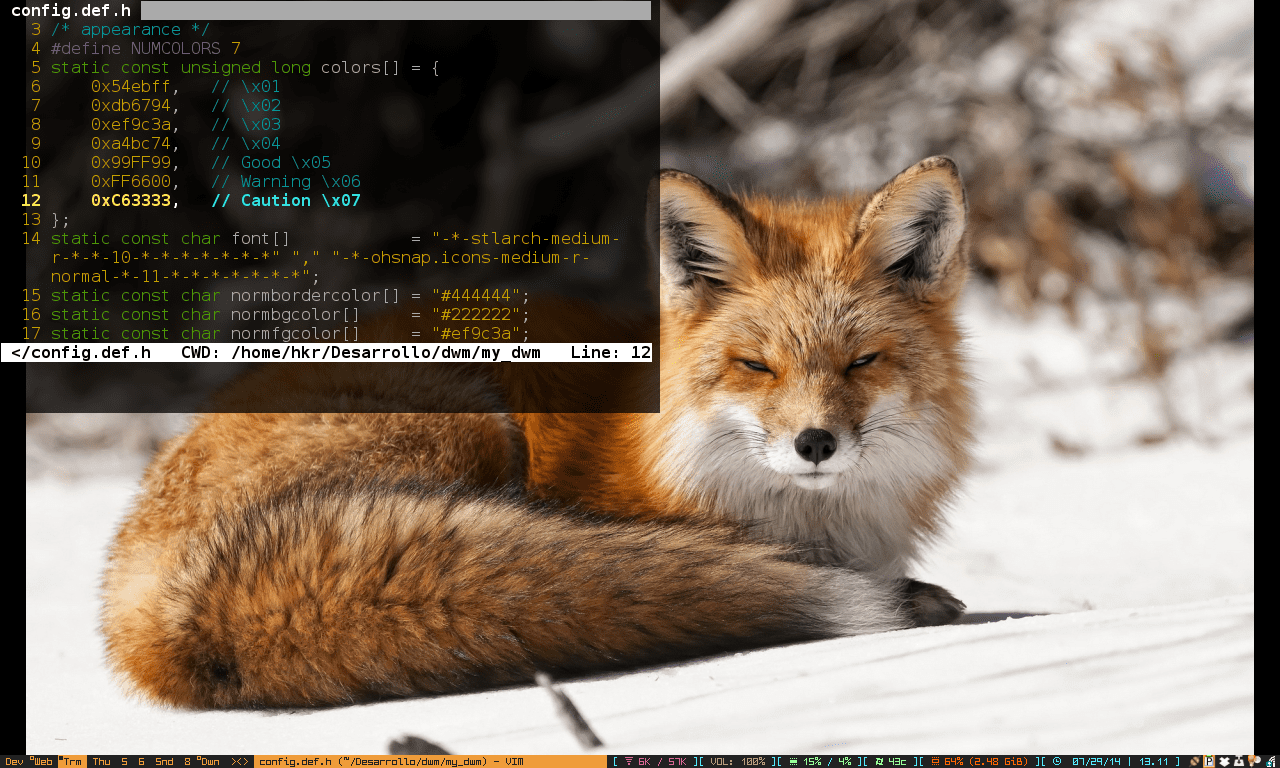
bình luận thử nghiệm từ tor 🙂
Và điều này, có liên quan gì đến bài báo?
Sử dụng TOR cho mục đích gì? Bảo vệ? Ha ha ha ha ha ha
https://blog.torproject.org/blog/tor-security-advisory-relay-early-traffic-confirmation-attack
Về mức tiêu thụ RAM, nó như thế nào so với mức tiêu thụ RAM mặc định trong xfce?
tốt,
Tôi đã thực hiện các phép đo với các thông số cơ bản đang chạy, ứng dụng pin và kết nối mạng. Đây là kết quả:
DWM: 140 MiB của 4Gib
XFCE: 279 MiB / Gib
Cảm ơn bạn rất nhiều, mình sẽ cài đặt nó sau đó: D, tôi chỉ muốn giảm tiêu thụ ram.
Tôi hy vọng nó không làm bạn thất vọng
Tiêu thụ ram thấp mà không bị mất mỹ quan? ===> IceWm + tint2 + wbar
Tôi sẽ cố gắng kiểm tra nó khi đi nghỉ ... Tôi luôn tò mò về WM, nhưng tôi đã quá quen với DE ... Và tất cả những rắc rối của việc cấu hình từ 0 cũng là một cái gì đó có vẻ hơi tẻ nhạt với tôi, nhưng tôi đã chữa khỏi điều đó sau khi cài đặt Arch… xD
Vâng, đúng là lúc đầu nó hơi tẻ nhạt, nhưng khi bạn đã quen với nó… bạn sẽ rất khó để quay lại ED. 🙂
Plz tuyệt vời!
Tôi đã rất tuyệt vời trong một thời gian, nhưng tôi không quá thuyết phục và tôi quay trở lại hộp mở thân yêu và trung thành của mình, tất nhiên, được định cấu hình từ 0. Bằng cách định cấu hình từ 0, tôi có nghĩa là thay vì cấu hình hộp mở xml mặc định trong debian với gói openbox, tôi đã viết lại nó gần như từ đầu, khai báo chi tiết tất cả các chức năng, chẳng hạn như khi nhấn alt + f4 hoặc khi nhấn vào lưỡi đóng của cửa sổ, đường viền nào cho phép kéo cửa sổ và những đường viền nào để thay đổi kích thước của nó ( Tôi trong trường hợp của tôi, tôi có các cạnh dưới và phải để thay đổi kích thước, các cạnh trên và trái để kéo) và nhiều chi tiết khác. Cũng là chủ đề cửa sổ, mặc dù tôi đang nghĩ đến việc tạo cho nó một giao diện mới. Dù sao thì nó cũng có rất nhiều việc, thực tế là tôi đã lưu cấu hình openbox của mình trong một số năm, đó là điều mà tôi đánh giá cao và tôi thực hiện sao lưu.
Saludos!
Liệu nó có đủ để thay đổi apt-get thành pacman trong các lệnh cài đặt và các sửa đổi sẽ giống như vậy để sử dụng nó trong Arch?
Tôi chưa bao giờ sử dụng Arch, nhưng tôi đoán vậy. Vì DWM được cài đặt từ kho lưu trữ và gói cần thiết duy nhất, nếu bạn muốn sử dụng dmenu, là công cụ vô dụng.
Không, sự thật là không giống như vậy trong Archlinux không có gói công cụ vô dụng như vậy khi tôi cài đặt nó, tải xuống dwm và dmenu, biên dịch chúng từ 0, bạn cũng có thể sử dụng ABS được khuyến khích hơn là sử dụng pacman.
Có DWM trong các gói pacman nhưng tôi không khuyên bạn cài đặt nó từ đó, vì vậy bạn có thể biên dịch và sửa đổi nó theo ý thích của mình. 🙂
Và làm thế nào về Tuyệt vời?
Tuyệt vời, tôi không thay đổi nó. khởi động sử dụng khoảng 126MB.
Chà, lần sau, tôi sẽ phải học cách định cấu hình Tuyệt vời với cờ bạc và đĩ (#OkNo), và do đó không phải chịu thêm lỗi hoặc trục trặc từ môi trường máy tính để bàn (cho đến nay, XFCE, KDE 4.8 và GNOME 2 Tôi đã không thất vọng).
Đây là một hướng dẫn.https://wiki.archlinux.org/index.php/Dwm
Cảm ơn vì đã ghi chú, tôi sẽ thử một lần. Trân trọng.
Còn thiếu?
Xin đừng bỏ sót chính tả.
Tôi biết, xin lỗi. Nhưng đến lúc tôi nhận ra mình không thể chỉnh sửa bài viết được nữa. :-(. Có ai sửa được không?
Nhưng đối với * và nếu ai đó có thể *. (Những thứ viết từ điện thoại di động và không thể chỉnh sửa .. XD)
Hướng dẫn tốt. Không sớm thì muộn, tôi sẽ đến các WM này nhưng bạn phải dành thời gian cần thiết để tìm hiểu để có thể thoải mái.
Chúc mừng.
Tôi cũng đã trải qua một vài lần, và tôi thậm chí không dám nói cái nào là "tốt nhất" cho tôi. Trong số những thứ không lát gạch, tôi đặc biệt thích fluxbox và openbox và những thứ ốp lát, mặc dù tôi khó chọn hơn vì mỗi cái là một thế giới tuyệt vời chết tiệt, tôi sẽ nói i3 và dwm. Tôi thích chúng hơn, điều đó không có nghĩa là chúng tốt hơn hay tệ hơn ...
Chính xác, đó là vấn đề về hương vị. Cá nhân tôi không thích WM của việc lát gạch, trừ khi bạn là một lập trình viên, tất nhiên, vì những thứ khác chúng làm cho tôi không hiệu quả hoặc có lẽ chính tôi là người không biết cách sử dụng chúng nhưng từ đó nói rằng cái này tốt hơn cái khác chúng ta sẽ quay lại súng lửa điển hình từ khi cuộc chiến giữa KDE và Gnome 😀
Sự khác biệt giữa ốp lát và không ốp lát là gì? Cảm ơn trước.
Xin chào Bonus,
Đây là lời giải thích về các loại WM khác nhau.
https://wiki.archlinux.org/index.php/Window_Manager_%28Espa%C3%B1ol%29
Đây là một ví dụ về "Tuyệt vời" là một kiểu lát gạch.
https://www.youtube.com/watch?v=4mMb7qXwhuU
Một lời chào.
dwm là một ... xin lỗi, hai quả bóng: để thay đổi bất cứ thứ gì bạn phải chạm vào mã và biên dịch lại - luôn giả sử bạn biết C.
SpectrWM là cha đẻ của bom!
Thật thú vị nhưng tôi không thể thấy sự hấp dẫn của những người quản lý cửa sổ bí truyền này. Việc biên dịch lại mỗi khi bạn muốn thay đổi một hành vi là tốt ... hơi quá. Tôi hiểu rằng có những người hơi ám ảnh với việc tiêu thụ bộ nhớ, nhưng về cơ bản mỗi lần phải phát minh lại bánh xe ... điều đó là không thực tế, và nếu vấn đề là mức tiêu thụ bộ nhớ thấp, thì ... đối với tôi, điều đó giống như cắt chân và nói rằng "Tôi đã mất 30 kg trọng lượng ».
Ngoài ra, vẫn rất thú vị nếu bạn muốn tìm hiểu cách thức hoạt động của WM, đặc biệt nếu nó tuân thủ NetWM.
Đó là một vấn đề của hương vị. Mặc dù thực sự biên dịch lại chỉ thực hiện một dòng (sudo make clean install) VÀ không cần khởi động lại. Có một bản vá cho phép bạn khởi chạy lại DWM bằng cách nhấn MODKEY + q
Xin chào, DWM đối với Fluxbox như thế nào về mức tiêu thụ tài nguyên phần cứng?